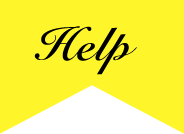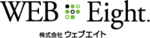商用利用とはなんでしょう?
2021/12/29
今ナガブロに登録させていただきましたが、新規ブログのところの商用利用とはなんでしょう?
商用利用とは、お店や会社を運営されている方が主に利用されます。
商用利用や非営利利用の区別で特にブログの制限などが変わるわけではございませんので、上記の商用利用以外の目的でしたら、非営利利用をご選択ください。
商用利用とは、お店や会社を運営されている方が主に利用されます。
商用利用や非営利利用の区別で特にブログの制限などが変わるわけではございませんので、上記の商用利用以外の目的でしたら、非営利利用をご選択ください。
写真の位置が1番初めになっちゃいます。
2021/12/28
写真を、途中に入れたいのですが、どうすれば良いのですか⁇
更新すると、写真の位置が1番初めになっちゃいます。
文章の間に画像を入れたい場合、入れたい箇所にカーソルをあてて画像挿入をすると文章の間に画像を入れることができます。
また、画像が一番上に載ってしまうということでしたら、
画像挿入のタグ をコピーし、
をコピーし、
表示したい場所にペーストすれば
文字の間や、下の部分に画像を載せることができます。
更新すると、写真の位置が1番初めになっちゃいます。
文章の間に画像を入れたい場合、入れたい箇所にカーソルをあてて画像挿入をすると文章の間に画像を入れることができます。
また、画像が一番上に載ってしまうということでしたら、
画像挿入のタグ
 をコピーし、
をコピーし、表示したい場所にペーストすれば
文字の間や、下の部分に画像を載せることができます。
ハッシュタグは、付けられますか⁇
2021/12/27
ハッシュタグは、付けられますか⁇
記事編集画面の本文の下に「タグ」がありますので、そこにキーワードを入力するとタグをつけることができます。
記事編集画面の本文の下に「タグ」がありますので、そこにキーワードを入力するとタグをつけることができます。
画像のアップロードができない_その3
2021/12/24
画像のアップロードが出来なくなりました
ファイルを選択しオプションを設定して挿入で「記事に入れる」をクリックしても画面が閉じずアップロードもされません。
一度ナガブロ をログアウトしていただき再度ログイン後また画像の挿入をお試しいただけますでしょうか。
上記の方法でも挿入ができない場合は、画像のサイズが大きい可能性がございますので、ファイルのサイズを無料の画像圧縮サイトなどで小さくしていただき、画像の挿入をお試しくださいませ。
ナガブロ にアップできる画像のファイルサイズや形式は以下となります。
・ファイルサイズは10,000KBまでです。
・アップロード可能ファイル形式( gif|png|jpg|jpeg|avi|mov|wmv|mpg|mpeg|mp4|3gp| pdf )
ファイルを選択しオプションを設定して挿入で「記事に入れる」をクリックしても画面が閉じずアップロードもされません。
一度ナガブロ をログアウトしていただき再度ログイン後また画像の挿入をお試しいただけますでしょうか。
上記の方法でも挿入ができない場合は、画像のサイズが大きい可能性がございますので、ファイルのサイズを無料の画像圧縮サイトなどで小さくしていただき、画像の挿入をお試しくださいませ。
ナガブロ にアップできる画像のファイルサイズや形式は以下となります。
・ファイルサイズは10,000KBまでです。
・アップロード可能ファイル形式( gif|png|jpg|jpeg|avi|mov|wmv|mpg|mpeg|mp4|3gp| pdf )
過去記事が長くなってきていますので、年毎フォルダを作成することはできますか?
2021/12/23
過去記事が長くなってきていますので、年毎フォルダを作成することはできますか?
サイドバーの過去記事に関しましては以下から設定変更で短くすることが可能です。
ブログ管理画面ログイン>ブログ選択>左メニューの「ブログ環境設定」選択>
「表示内容の設定」選択>「アーカイブ表示」にて「月別プルダウン」もしくは「年別プルダウン」を選択>
「更新」ボタンをクリック
サイドバーの過去記事に関しましては以下から設定変更で短くすることが可能です。
ブログ管理画面ログイン>ブログ選択>左メニューの「ブログ環境設定」選択>
「表示内容の設定」選択>「アーカイブ表示」にて「月別プルダウン」もしくは「年別プルダウン」を選択>
「更新」ボタンをクリック
会員の情報が右側に羅列されていますが、削除、追記の方法を教えてください
2021/12/22
会員の情報が右側に羅列されていますが、削除、追記の方法を教えてください。
会員情報の修正は以下の手順となります。
ブログ管理画面ログイン>ブログ選択>左メニューの「ブログ環境設定」選択>
「ブログ作成者のプロフィール」選択>「プロフィール自己紹介」を修正>「更新」ボタンをクリック
会員情報の修正は以下の手順となります。
ブログ管理画面ログイン>ブログ選択>左メニューの「ブログ環境設定」選択>
「ブログ作成者のプロフィール」選択>「プロフィール自己紹介」を修正>「更新」ボタンをクリック
プロフィールに入力する方法を教えてください
2021/12/21
プロフィールに入力する方法を教えてください。
プロフィールの設定方法につきましては以下の方法で行うことができます。
・ナガブロ 管理画面TOP
・ブログの環境設定
・ブログ作成者のプロフィール
入力し、更新ボタンをクリックすれば完了となります。
プロフィールの設定方法につきましては以下の方法で行うことができます。
・ナガブロ 管理画面TOP
・ブログの環境設定
・ブログ作成者のプロフィール
入力し、更新ボタンをクリックすれば完了となります。
お気に入り登録の仕方を教えてください
2021/12/20
お気に入り登録の仕方を教えてください。
管理画面TOPよりブログの設定→お気に入りを選択。新規追加ボタンを押し、お気に入りにしたいURLと名称を入力。
追加をお願いします。
管理画面TOPよりブログの設定→お気に入りを選択。新規追加ボタンを押し、お気に入りにしたいURLと名称を入力。
追加をお願いします。
携帯から画像を取り込むのに時間がかかる
2021/12/17
写真を携帯から取り込むのに、たった二枚でもものすごい時間がかかるか、そのうち時間がかかりすぎて取り込まないで携帯の画面が消えていることが多いのですが、なにが問題なのでしょうか。
おそらくスマートフォンで撮影した写真の画素数が高く容量オーバーになってしまっていると思われますので、お手数ですが、以下の方法で画像の初期登録設定をしていただくと画像投稿が可能になると思います。
【パソコン】
管理画面 >ブログの設定(左サイドバー) >ブログの環境設定(左サイドバー) >(ブログの環境設定画面の上記タブ)表示内容の設定 >画像の初期登録設定にて※数値を入力 >更新ボタンのクリックにて設定保存
※画像の数値を200~400ピクセル程に設定
【スマートフォン】
管理画面 >設定 >表示に関する設定 >表示に関する設定内 画像の初期登録設定にて※数値を入力 >更新ボタンのクリックにて設定保存
※画像の数値を200~400ピクセル程に設定
おそらくスマートフォンで撮影した写真の画素数が高く容量オーバーになってしまっていると思われますので、お手数ですが、以下の方法で画像の初期登録設定をしていただくと画像投稿が可能になると思います。
【パソコン】
管理画面 >ブログの設定(左サイドバー) >ブログの環境設定(左サイドバー) >(ブログの環境設定画面の上記タブ)表示内容の設定 >画像の初期登録設定にて※数値を入力 >更新ボタンのクリックにて設定保存
※画像の数値を200~400ピクセル程に設定
【スマートフォン】
管理画面 >設定 >表示に関する設定 >表示に関する設定内 画像の初期登録設定にて※数値を入力 >更新ボタンのクリックにて設定保存
※画像の数値を200~400ピクセル程に設定
画像の削除の方法を教えてください
2021/12/16
画像がたまっているので削除したいのですがどうすれば出来ますか?
過去のブログを削除するしかないのでしょうか?
管理画面トップの左メニューより「画像一覧」をクリックするとブログ内の画像がすべて表示されます。
削除したい画像の右上×ボタンをクリックすると削除できますのでお試しくださいませ。
過去のブログを削除するしかないのでしょうか?
管理画面トップの左メニューより「画像一覧」をクリックするとブログ内の画像がすべて表示されます。
削除したい画像の右上×ボタンをクリックすると削除できますのでお試しくださいませ。